Телефон, як і будь-яка техніка, не є досконалим пристроєм. І, наприклад, якщо ви випадково стерли якусь фотографію, повернути її за допомогою стандартних опцій гаджета не вийде. Якщо ви думаєте про те, чи можна відновити віддалені фото з картки пам'яті телефону якимось іншим методом, то у нас є гарна новина- так, це можна зробити. Для вирішення проблеми вам знадобиться комп'ютер і «ФотоДОКТОР».
Крок 1. Завантажуємо софт
Натисніть кнопку «Завантажити зараз» і вкажіть місце, де браузеру необхідно розмістити дистрибутив. Подвійним натисканням запустіть файл. Виберіть папку, в яку потрібно здійснити інсталяцію програми, і приступайте до роботи з програмою.
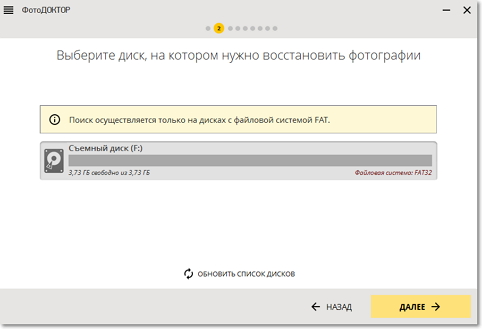
Крок 2. Підключаємо телефон до ПК
Запустіть програму. Після цього ви побачите на екрані комп'ютера приємне на вигляд стартове меню, в якому буде коротко описано принцип роботи програми. Відразу через USB-шнур підключіть телефон до комп'ютера. Потім натисніть кнопку "Далі". Програма автоматично виявить усі знімні носії, які можна просканувати на наявність віддалених файлів. Виберіть зі списку потрібний вам і перейдіть до наступного кроку цієї інструкції.
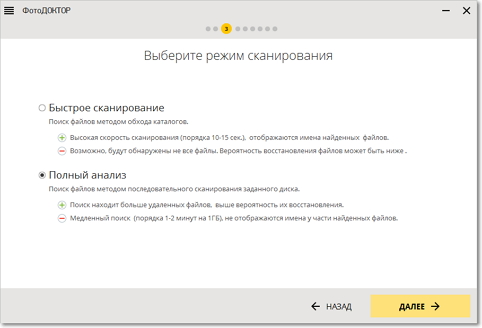
Крок 3. Налаштовуємо сканування
Далі софт запропонує вибрати тип сканування, яке має здійснити софт. Загалом у «ФотоДОКТОРі» є два режими роботи. Перший називається "Швидке сканування". Функція допоможе заощадити час та оперативно перевірити пристрій на наявність потенційних файлів, придатних для відновлення.
Однак якщо ви хочете дізнатися про те, як відновити фото на телефоні, то рекомендуємо провести повний аналіз карти пам'яті телефону. Виберіть режим і натисніть "Далі". Для точного сканування софт запропонує відзначити формати та розмір файлів, які потрібно шукати.
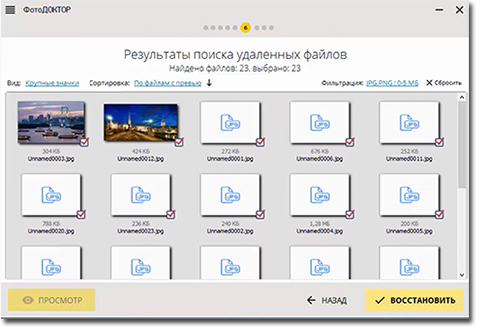
Крок 4. Відновлюємо файли
Запустіть сканування. Процес займе деякий час. Після цього на екрані з'явиться докладний звіт про виконану роботу. За бажанням ви можете налаштувати його відображення. Для цього натисніть «Вид» і виберіть потрібний варіант: список, таблиця, великі значки.
Якщо потрібно, відсортуйте файли за розміром, ім'ям, форматом або наявністю/відсутністю прев'ю. Також можна скористатися фільтрами та доручити софту показувати у списку файли лише певного формату чи розміру. Потім позначте фотографії, які потрібно повернути та натисніть «Відновити».
![]()
Останні штрихи
Вам залишилося лише вибрати місце, де буде розміщено відновлені файли: ним може стати будь-яка папка на комп'ютері, а також відновлені об'єкти можна записати на диск або завантажити на FTP-сервер.
Готово! Тепер ви завжди зможете розібратися з тим, як відновити віддалені фото на телефоні за допомогою комп'ютера та програми «ФотоДОКТОР» і завжди швидко зможете повернути назад стерті випадково або навмисно фотографії з пристрою.
Щоб зрозуміти, як відновити віддалені фото з телефону розглянемо, як вони зберігаються всередині пристрою. У будь-якому телефоні є внутрішня пам'ять та картка пам'яті, за допомогою якої ви збільшили загальний обсяг пам'яті пристрою Android. Розміщення файлів, у тому числі і фотографій, у пам'яті займає певний простір у цьому об'ємі пам'яті. А інформація про місце розташування записується в так званому «змісті» диска.
У списку дисків будь-якої програми відображатимуться два логічні диски для вашого смартфона. Один диск відповідає внутрішньої пам'ятіпристрою, а другий – картці пам'яті.
При видаленні фото або будь-якого іншого файлу відбувається видалення запису про нього саме у змісті, цим вказується мобільного комп'ютеращо ця область пам'яті може бути використана для запису іншої інформації.
Але поки на фізичне місце на карті пам'яті не записана нова інформація, то відновлення буде не складним. Якщо вже відбувся запис інших даних на місце вашої фото, то відновлення буде складніше і швидше за все вимагатиме вкладення грошей. Тому що доведеться або самим купувати платні програмиабо звертатися до спеціалістів.
Процес відновлення віддалених фото пов'язаний із використанням спеціальних програм. Таких програм є багато як безкоштовних, і платних.
Відновлення файлів можна робити або через комп'ютер (ноутбук) або безпосередньо з телефону або планшета Android. Це залежить від використовуваної програми.
Під час роботи з відновлення файлів не бажано, щоб на телефон приходили якісь повідомлення як sms, mms, які можуть затерти дані, які ви шукаєте. Тому можна включити режим «в літаку», щоб нічого не приходило на телефон.
Загальний алгоритм відновлення файлів
При відновленні як фото, так і інших файлів за допомогою програм потрібно:
- підключити смартфон до комп'ютера як USB накопичувач.
- запускаєте програму, і ви повинні побачити у вікні програми всі доступні диски, у тому числі диски телефону або планшета. Якщо ви не бачите своїх дисків, то або встановлюєте режим підключення USB накопичувач або перевіряєте режим налагодження по USB.
- вибираєте диск, вибираєте той формат файлів, які ви шукаєте. У разі пошуку фото вибираєте зображення.
- починаєте сканування.
- у результатах відзначаєте ті файли, які ви хочете зберегти та зберігаєте на комп'ютер. І вже з комп'ютера можете повернути поновлені фото на телефон.
Щоб увімкнути режим «налагодження по USB», потрібно знайти розділ «розробка» або «для розробників». Якщо в налаштуваннях пристрою немає такого пункту, то потрібно знайти пункт «про телефон» і знайти номер складання. Ось натискаючи кілька разів на цей номер збірки, ви зможете відкрити пункт «для розробників». Скільки разів натискати сам смартфон вам і підкаже (виводиться зворотний відлік натискань). Зазвичай це близько семи натискань.
Якщо вашого диска немає серед тих, що відображаються в програмі, можна спробувати вставити SD-картку в кард-рідер і підключити до комп'ютера.
Програми відновлення віддалених фото
RS Photo Recovery
Використовуючи потужний алгоритм пошуку та відновлення, RS Photo Recovery відновить фотографії з відформатованих, очищених чи пошкоджених карток пам'яті. Утиліта відновить втрачені цифрові зображення навіть після розбиття жорсткого диска, картки пам'яті, флешки на нові логічні розділи або після видалення старих розділів.

PhotoRec
PhotoRec - вільна програма відновлення даних, призначена для відновлення втрачених файлів у пам'яті. Вона відновлює більшість основних форматів зображень, включаючи JPEG, а також аудіофайли, включаючи MP3, документи таких форматів як Microsoft Office, PDF і HTML, і формати архівів, включаючи ZIP.

Recuva
Recuva - безкоштовна утиліта(є і платна версія), яка надає користувачам потужний та простий у використанні інструмент для відновлення втрачених (в результаті програмного збою або віддалених) даних. Утиліта була створена британською приватною фірмою Piriform Limited, інший відомий продукт цієї компанії – це CCleaner, програма для чищення комп'ютера від непотрібних файлів.

7-Data Android Recovery
Спеціально розроблений для мобільних телефонівта планшетів з системою Android та SD-карти, підключених до Android-пристроїв, 7-Data Android Recovery ефективно відновлює фотографії, картинки, відео, аудіо-файли, документи, електронні листита інші файли з різних з Android пристроївчерез підключення до Windows ПК.
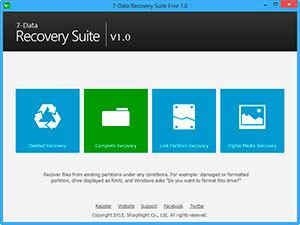
Android Data Recovery
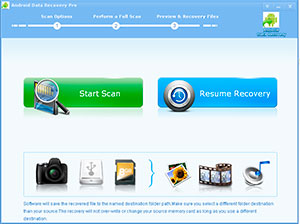
Програма для відновлення з пристрою
Якщо ви хочете, чи немає іншої можливості, зробити відновлення віддалених фотографій прямо зі смартфона, то можна порадити програму з Play Marketпід назвою Undeleter. Для роботи цієї програми ви повинні мати root доступ.
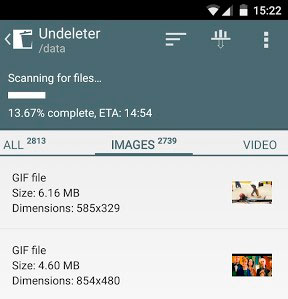
Фотографи люблять казати: « найкраща камера- Та, яка завжди з тобою». Смартфони сьогодні завжди під рукою, а камери на них мають дуже вражаючі характеристики. Фактично вони витіснили з ринку компактні цифрові «мильниці» – а ще 10 років тому цей клас фотоапаратів був дуже популярний і займав пристойну частку ринку.
Сьогодні при виборі гаджетів більшість покупців звертає увагу на якість вбудованої камери, тому щороку виробники розширюють можливості для зйомки за допомогою мобільного телефону.
Фотографії на смартфон регулярно роблять мільйони людей – знімають, переглядають, видаляють та знімають знову. Але що робити, якщо потрібно відновити кадри, які були видалені? Завдяки сучасним технологіямі програмного забезпеченнястало можливо відновити втрачені дані. Як це зробити – читайте далі.
Відновлення фотографій PhotoRec
Нерідко бувають ситуації, коли карта пам'яті дає збій і фотографії на ній пошкоджуються - наприклад, не відкриваються або відкриваються не повністю (тільки верхня частина). На жаль, від цього ніхто не застрахований навіть професійні фотографи. Останні часто вдаються до резервного копіювання.
Багато сучасних камер мають два слоти для карт пам'яті, і запис фото йде на кожну з карт. Якщо одна карта дає збій, файли можна взяти з другої. Подібні запобіжні заходи не завжди зручні і доступні, до того ж вони не можуть повністю виключити ймовірність втрати фото.
PhotoRec дозволяє відновити фотографії та інші мультимедійні файли на більшості пристроїв – смартфонах та планшетниках на операційних. системах Androidта iOS, на картах SD, флеш-накопичувачах та жорстких дисках. У ряді випадків вдається відновити файли навіть після форматування, тому якщо ви видалили фото з телефону, програму безперечно варто спробувати.
Отже, почнемо працювати з програмою. Спочатку підключіть телефон до комп'ютера. Після запуску PhotoRec вам запропонують вибрати зі списку доступних пристроїв зберігання інформації - флеш-накопичувачі, жорсткі диски, картки пам'яті і т.д.
Виберіть із цього списку свій телефон і вкажіть, куди потрібно зберегти відновлені фотографії (наприклад, Робочий стіл). Після цього можна запустити сканування. Процес може зайняти якийсь час (залежно від обсягу інформації, що сканується), але його при необхідності можна поставити на паузу.
При первинному скануванні програма PhotoRec намагається виявити блоки даних і визначити розмір кластерів. Додаток обчислює розмір блоку, після чого побічно сканує носій інформації.
До переваг програми слід зарахувати:
- Робота з різними файловими системами
При скануванні смартфона PhotoRec ігнорує файлову систему, завдяки чому відновлення фотографій можливе навіть у випадку, якщо файли були відформатовані.
- Можливість сканування різних джерел
Незалежно від того, де зберігаються ваші фото – на карті або у внутрішній пам'яті телефону – програма PhotoRec буде працювати з більшістю доступних джерел, включаючи HDD, карти SD, CompactFlash тощо.
- Підтримка різних файлових форматів
Можна відновлювати не лише фотографії у JPEG – програма працює з 400 різними форматами. Тому шанс відновити фото є навіть у щасливих власників iPhone 7, які знімають у форматі RAW.
Ви спробували PhotoRec, але відновити фото не вдалося? Не варто зневірятися – є багато інших програм! Ми розглянемо деякі з них спочатку для власників пристроїв на Android, потім на iOS.
Власникам Android: інші програми для відновлення фото
Android Data Recovery
Як і з назви, програма призначена для роботи з ОС Android і може використовуватися для відновлення файлів різних типів. Можна переглянути зображення до відновлення. Програма може бути встановлена на комп'ютери під керуванням Windowsта Mac OS.

CardRecovery
Програма підходить для відновлення фотографій зі смартфонів та планшетних комп'ютерів. У цій програмі можна вбирати область для реконструкції та тип файлів, які потрібно відновити. Якщо ви видалили фото або файл пошкоджений/недоступний, рекомендуємо спробувати CardRecovery.
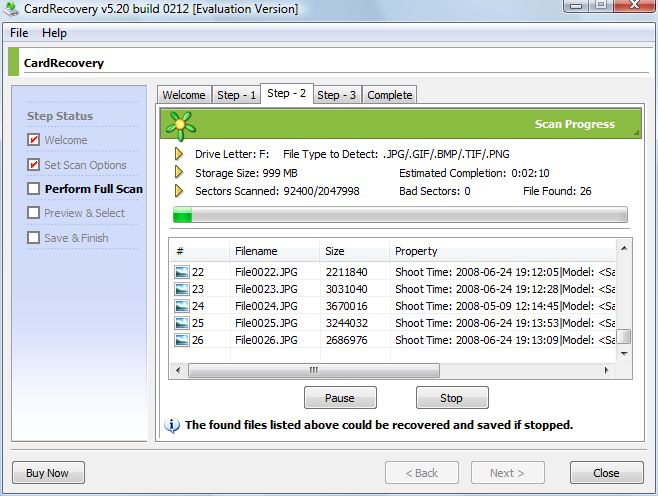
Програма має зручний і зрозумілий інтерфейс. Для початку роботи з нею вам необхідно підключити девайс до комп'ютера після виявлення його програмою натиснути кнопку Start. Після сканування ви побачите у вікні програми мініатюри всіх доступних фотографій. Позначивши необхідні фото галочкою та натиснувши кнопку Recover, ви запустите процес відновлення.

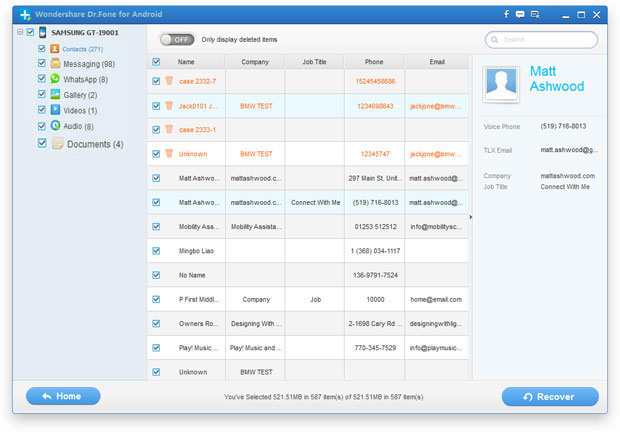
Відновлення фото на iOS
У смартфонах та планшетних комп'ютерах Apple є кілька способів відновлення віддалених фотографій.
Якщо раніше при підключенні вашого девайса до комп'ютера програма iTunes встигла зробити резервну копію файлів, її можна використовувати для відновлення втрачених фотографій. Для цього необхідно підключити пристрій до комп'ютера, запустити iTunes і в розділі Огляд > Резервні копії натиснути на кнопку Відновити з копії. Виберіть зі списку доступних бекапів та натисніть Відновити.
За допомогою хмарного сховища iCloud також можна відновити фотографії. Якщо на вашому телефоні була активована синхронізація з iCloud, то натиснувши кнопку «Сховище та резервні копії», можна відновити фото з наявної копії.
EaseUS MobiSaver
Можна також спробувати відновити фото за допомогою стороннього програмного забезпечення – наприклад, EaseUS MobiSaver. Після запуску програми вам буде запропоновано вибрати тип файлів, які потрібно відновити. Після завершення сканування виберіть папку, до якої потрібно зберегти відновлені фотографії.
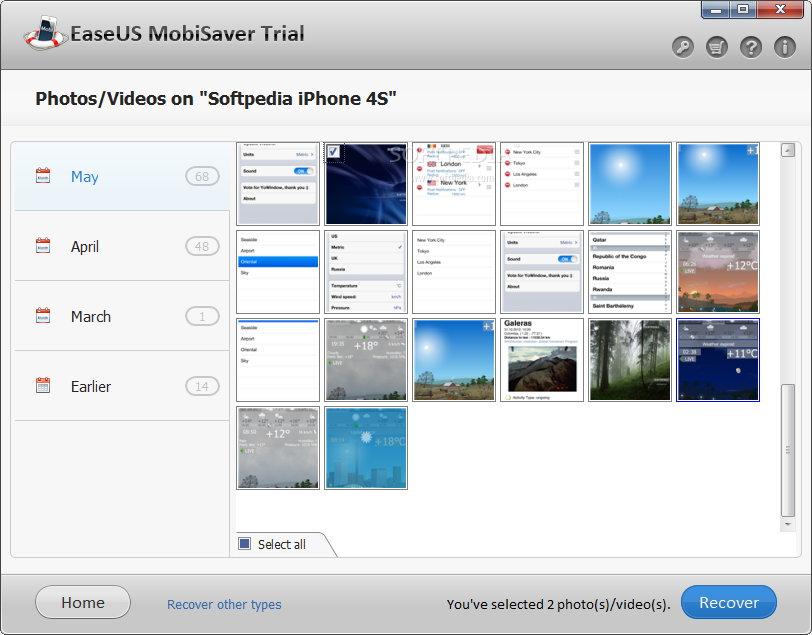
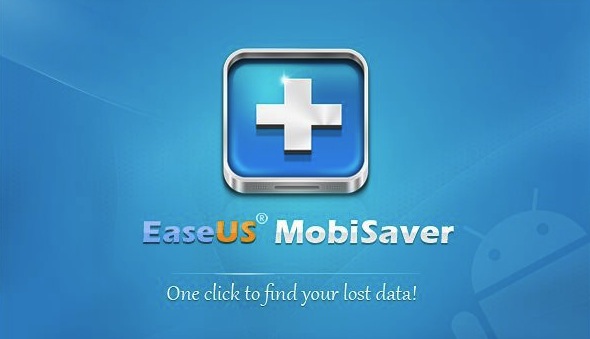
Сподіваємося, що наведена інформація виявилася для вас корисною. Якщо ж у вас не вдалося відновити фото, не впадайте у відчай - сьогодні багато хто сервісні центрипропонують послугу відновлення втрачених файлів. Спробуйте якнайбільше різних програмЯкщо нічого не допомогло - можна звернутися в сервіс. Успіхів!
